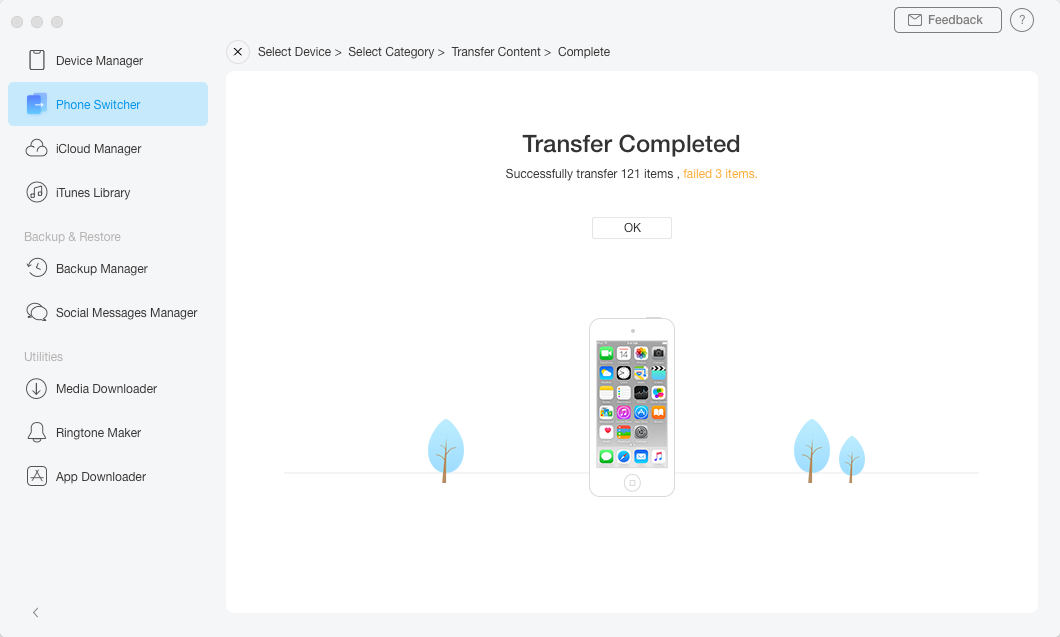¡Descarga AnyTrans y Comienza tu Experencia de Gestionar Contenidos iOS!
Cómo Utilizar AnyTrans
Bienvenido a la guía en línea de AnyTrans. Aquí podrás encontrar tutoriales detallados sobre cómo gestionar tus contenidos entre los dispositivos iOS, dispositivo iOS & Ordenador, dispositivo iOS & iTunes al igual que los datos guardados en la copia de seguridad de iTunes o iCloud. Si todavía tienes duda después de leer esta guía, por favor conecta con nosotros Equipo de Soporte, y recibirás nuestra respuesta en 24 horas.
 Inicio
Inicio Transferencia Rápida con 1 Clic
Transferencia Rápida con 1 Clic
 Gestión de Archivos Personales
Gestión de Archivos Personales
 Gestión de Audio
Gestión de Audio
 Gestión de Fotos
Gestión de Fotos
 Gestión de Vídeos
Gestión de Vídeos
 Gestión de Backup
Gestión de Backup
 Gestión de Biblioteca de iTunes
Gestión de Biblioteca de iTunes Gestión de Contenido iCloud
Gestión de Contenido iCloud
 Cambiar de Teléfono
Cambiar de Teléfono
 Gestor de Tono
Gestor de Tono Descargador de App
Descargador de App Gestor de App Social
Gestor de App Social
 Duplicación de Pantalla
Duplicación de Pantalla
Teléfono a iPhone
Antes de cambiar a un nuevo iPhone, una de las cosas más importantes que nos viene a la mente es cómo mover todo el contenido del dispositivo iOS o Android anterior al nuevo iPhone. AnyTrans facilita la transferencia de contenido del teléfono al iPhone con unos pocos clics. Consulta la siguiente guía para hacer un buen uso de AnyTrans.
Paso 1: Preparation
- Iniciar AnyTrans en tu computadora
- Conecta tu dispositivo iOS y Android a la computadora con cables USB.
Con la función de teléfono a iPhone, AnyTrans admite la transferencia de datos desde Android o iPhone a iPhone. Solo toma la transferencia de datos de Android a iPhone como ejemplo. Para comenzar, asegúrate de haber lanzado la opción de depuración USB en tu dispositivo Android. Por defecto, AnyTrans detectará los dispositivos Android e iOS automáticamente. Si no conectas tu dispositivo Android e iOS a la computadora o tu dispositivo iOS no es reconocido, verás la interfaz a continuación:
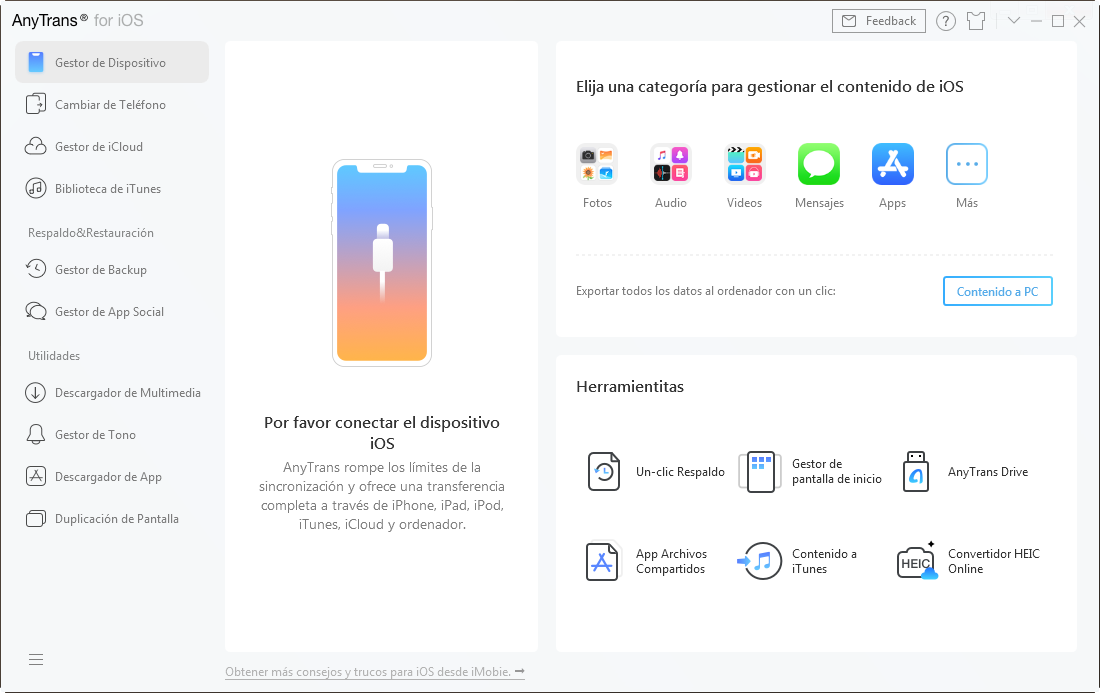
Una vez que AnyTrans detecte tus dispositivos con éxito, verás la interfaz principal como se muestra a continuación.

1. Si AnyTrans no reconoce tu dispositivo Android, puedes intentar conectar el dispositivo Android a través de WiFi para resolver este problema.
2. Si AnyTrans falla en reconocer el dispositivo iOS, puedes probar estos pasos para resolver problemas para solucionar este problema.
Paso 2: Selección
- Haz clic en el botón
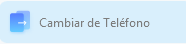
- Selecciona la opción teléfono a iPhone.
- Haz clic en el botón
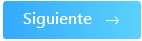
- Selecciona los tipos de archivos que deseas transferir
Una vez que haces clic en el botón ![]() , la interfaz debajo será desplegada. Todas las categorías de archivos serán enlistadas. Por favor selecciona las categorías que deseas transferir basado en lo que necesitas.
, la interfaz debajo será desplegada. Todas las categorías de archivos serán enlistadas. Por favor selecciona las categorías que deseas transferir basado en lo que necesitas.
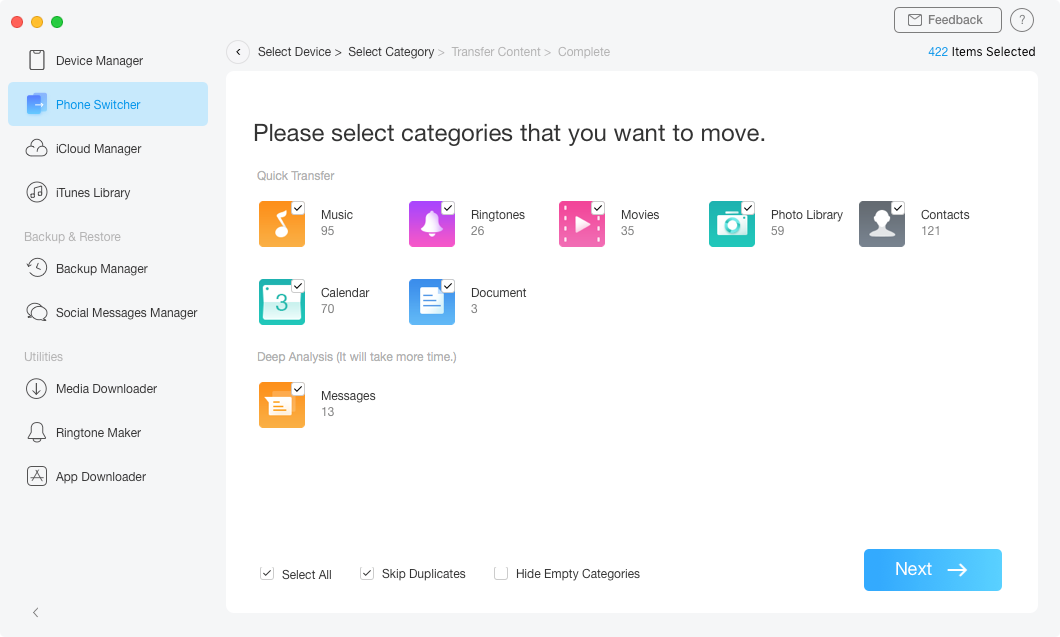
Paso 3: Transferir
- Haz clic en el botón
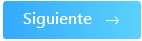
- Espera por el proceso de restauración
Tras hacer clic en el botón ![]() , el proceso de transferencia se iniciará automáticamente. El tiempo de transferencia puede variar basado en el tamaño de tus datos. Por favor ten paciencia.
, el proceso de transferencia se iniciará automáticamente. El tiempo de transferencia puede variar basado en el tamaño de tus datos. Por favor ten paciencia.
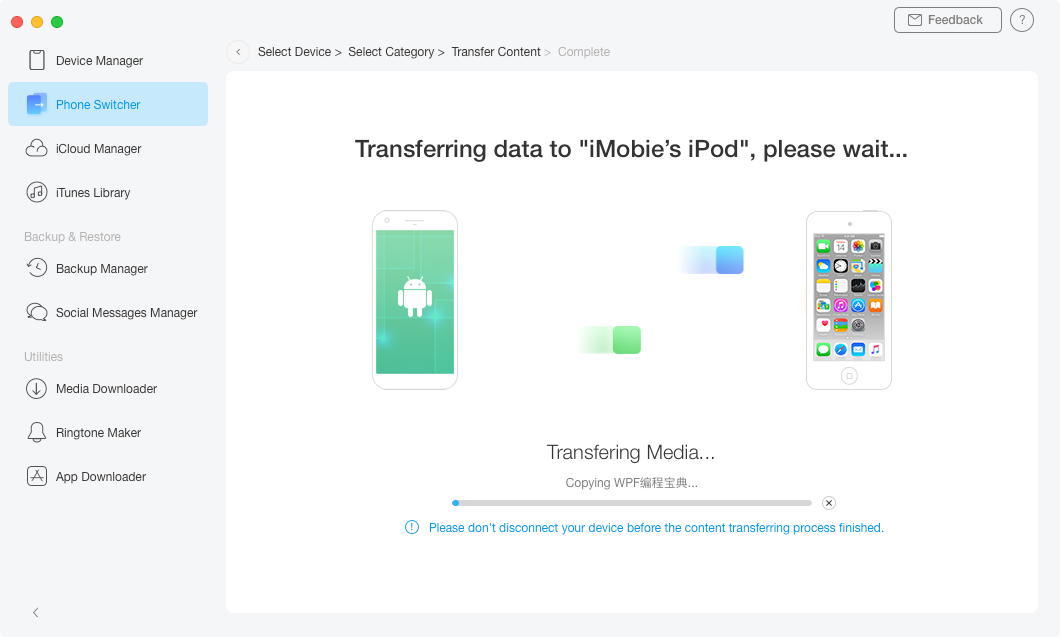
Una vez que se complete el proceso de transferencia, verás la interfaz "Transferencia completada". Para volver a la interfaz de Cambiar de Teléfono, haz clic en el botón ![]() .
.